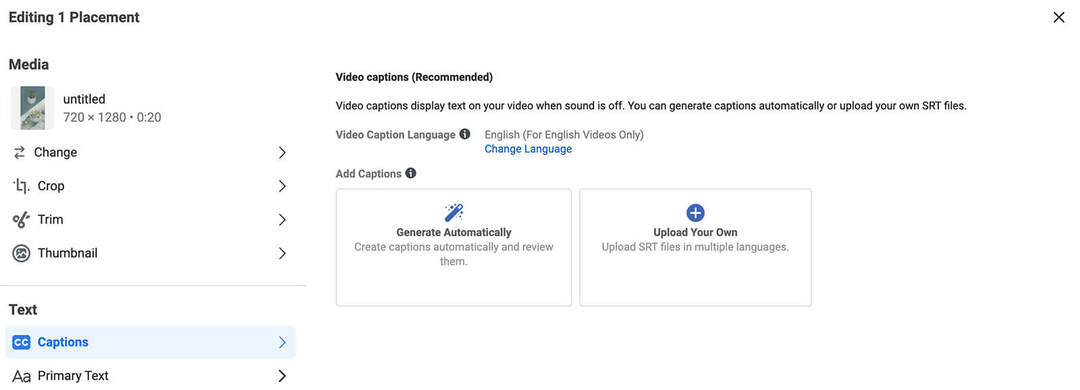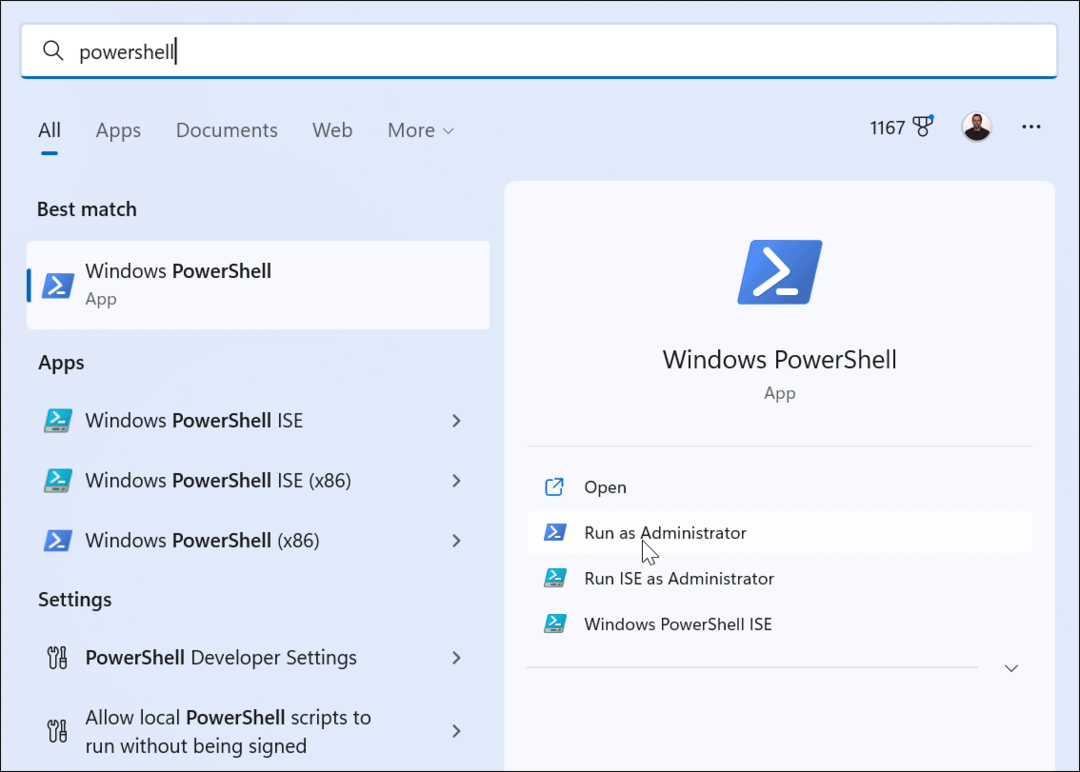Dodajte Gmail in drug e-poštni naslov v Windows 10 Mail in koledar (posodobljeno)
Microsoft Windows 10 / / March 17, 2020
Nazadnje posodobljeno dne
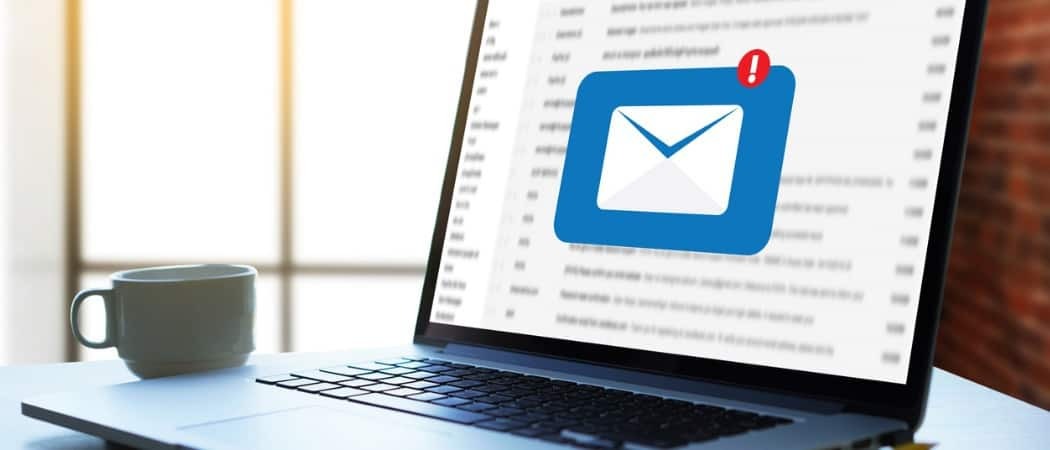
Aplikacije za pošto 10 in sistema Windows 10 so drastično boljše od različic Windows 8. Tukaj je opisano, kako začeti dodati Gmail in druge e-poštne račune.
Windows 10 vsebuje nove privzete aplikacije, ki so spečene v OS. Prej omenjeno kot sodobne ali metro aplikacije, podjetje jih zdaj imenuje "Universal Apps", saj bodo podobno delovale na vseh napravah z novim operacijskim sistemom.
Windows 10 vključuje nove različice aplikacij za pošto in koledar. Izjemno so se izboljšale v primerjavi z Pošta in koledar v sistemu Windows 8.1. Tukaj je opisano, kako začeti in dodati e-poštne račune Gmail, Yahoo ali Microsoft (tj. @Live @outlook @hotmail).
Vendar imate, tako kot mnogi uporabniki, verjetno tudi več e-poštnih računov, ki jih želite dodati. Microsoft je preprosta zadeva v Windows 10. V ta članek bom dodal Gmail račun.
Namestite aplikacijo Windows 10 Mail
Zaženite aplikacijo Mail in kliknite ikono zobnika v spodnjem levem kotu in pojdite na Nastavitve> Računi.
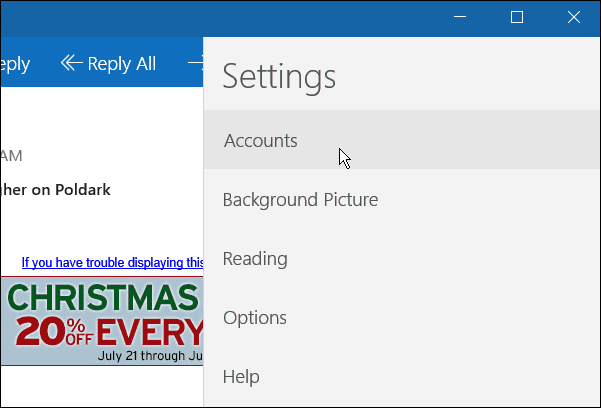
Nato boste videli e-poštno sporočilo, za katerega se prijavite v Microsoftov račun - kliknite Dodaj račun.
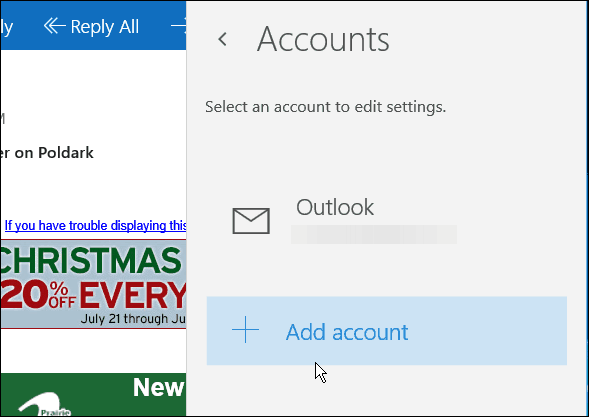
Prikaže se seznam najbolj priljubljenih e-poštnih storitev. Kliknite tistega, ki ga želite dodati. V tem primeru dodajam Gmail račun.
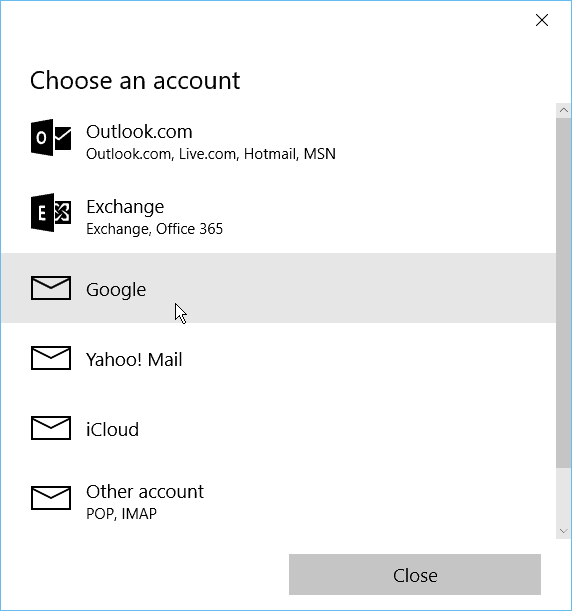
Prikaže se Googlov prijavni zaslon za vnos vašega računa in gesla.
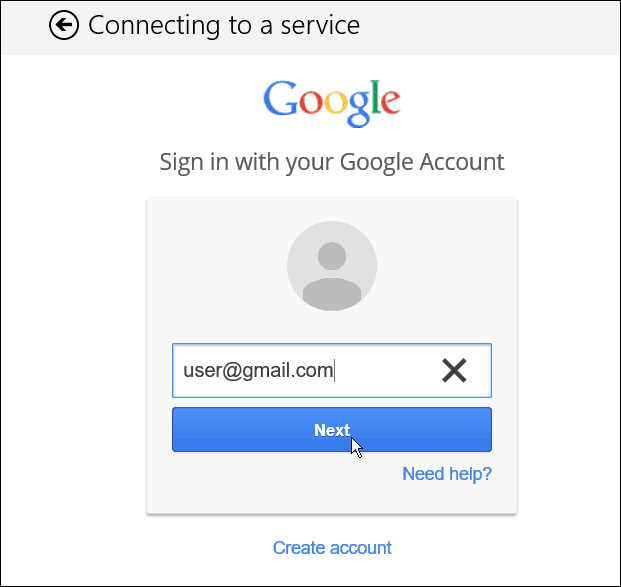
Če imate Googlovo dvofaktorsko preverjanje pristnosti omogočeno - in vsi bi ga morali uporabljati - počakajte na potrditveno kodo in preverite svoj račun.
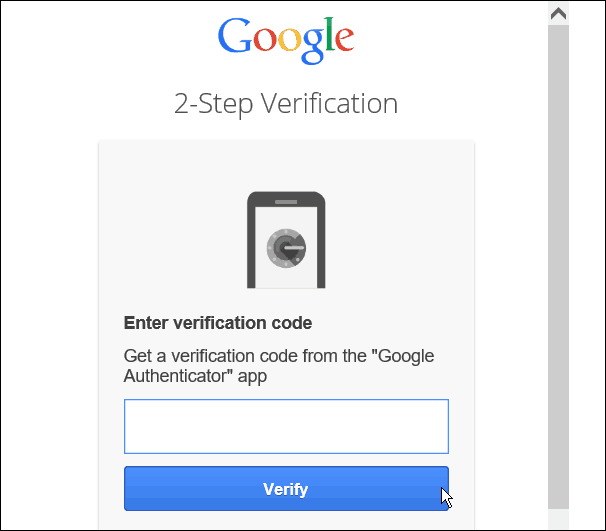
Sprejmite soglasje o tem, do česa bo aplikacija Mail morala dostopati iz vašega računa.
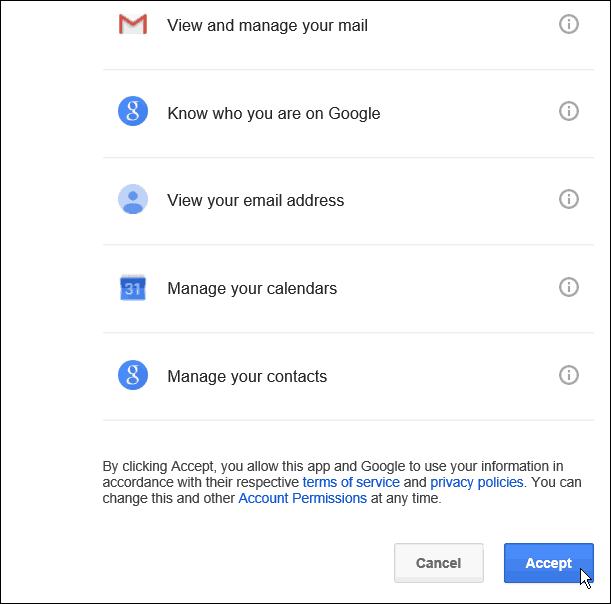
To je to! Zdaj vam bo Gmail račun na voljo v aplikaciji Pošta. Prejeto sporočilo se bo sinhroniziralo in že ste pripravljeni.
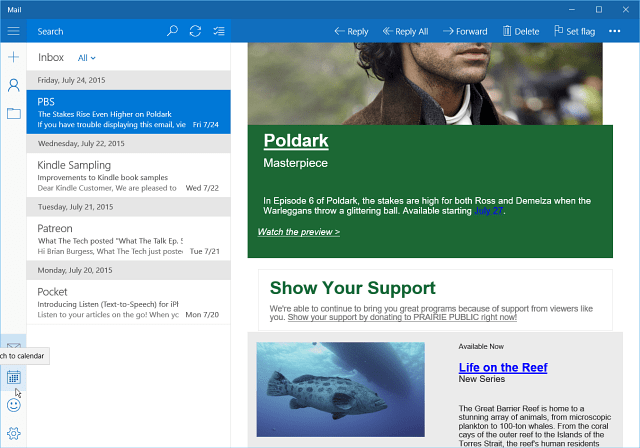
Aplikacija za koledar za Windows 10
Aplikacija Koledar bo dodala tudi vaš račun. Če ga prvič uporabljate, vas pozdravlja zaslon dobrodošlice.
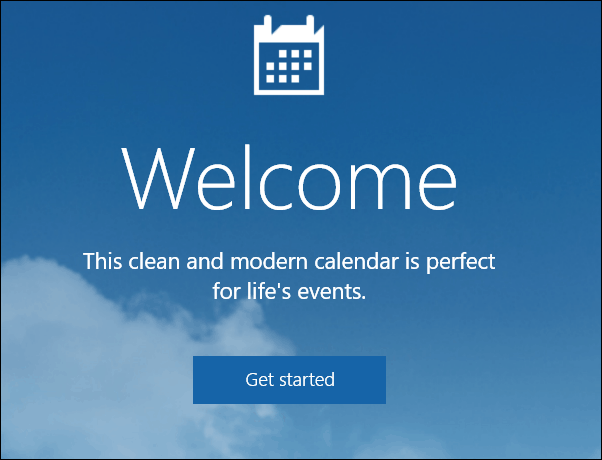
Nato boste videli e-poštne račune, ki ste jih ustanovili - vključno s tistim, ki ste ga pravkar nastavili. Kliknite na Pripravljen da grem gumb. Če želite, lahko tudi dodate drug račun.
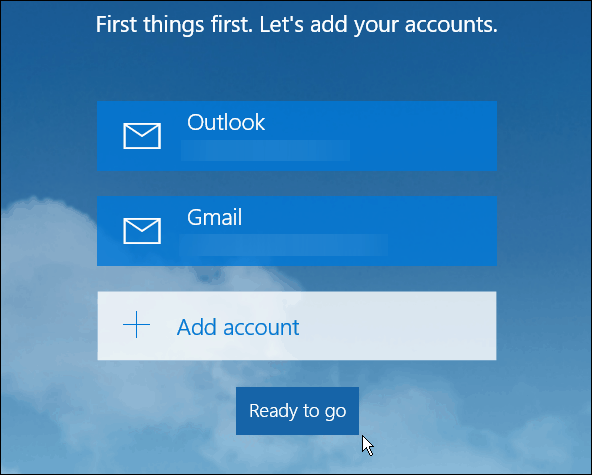
Zdaj bodo koledarske sestanke in opomniki, povezani z vašim e-poštnim računom, sinhronizirani in polnjeni.
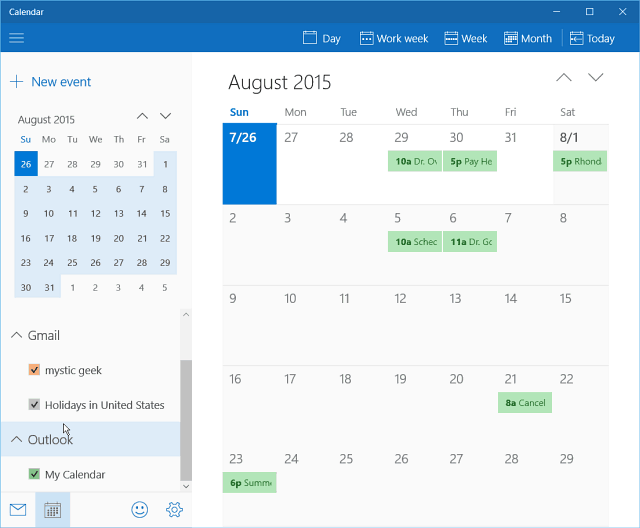
Kot sem že omenil, sta aplikaciji Windows 10 Mail in Calendar v velikosti pred tem aplikacije v operacijskem sistemu Windows 8.1. V naslednjih tednih spremljajte podrobnejše članke o obeh aplikacijah.
Kaj nameravate pri novih aplikacijah za pošto in koledar? Spodaj pustite komentar in nas obvestite.
Če imate vprašanja o teh aplikacijah ali kar koli o novem OS-ju, se pridružite Forumi za Windows 10.
Posodobitev 8.11.2015:
Prejeli smo veliko povratnih informacij od uporabnikov, ki poročajo, da se njihova pošta ne sinhronizira pravilno. V vsem, kar smo slišali, je 95% krivcev varnostna programska oprema drugih proizvajalcev, ki ne omogoča povezave, ne glede na to, ali gre za Avast, AVG, BitDefender itd. Poiskati boste morali nastavitve varnostne programske opreme in poiskati, kaj povzroča težavo.
Za odlične rešitve v zvezi s tem se prepričajte in preberite to temo na forumih za Windows 10.